Cách bật đèn bàn phím laptop Lenovo hiệu quả nhất
Bạn có đang loay hoay tìm cách làm sáng bàn phím trong bóng tối để làm việc hiệu quả hơn? Nắm vững cách bật đèn bàn phím laptop Lenovo chính là giải pháp bạn cần ngay lúc này. Bài viết sau đây sẽ hướng dẫn chi tiết từ A – Z về các cách bật và tắt đèn bàn phím Lenovo, đồng thời chia sẻ thêm mẹo nhận biết, giúp bạn làm chủ tính năng hữu ích này chỉ trong vài phút!
1. Cách bật đèn bàn phím laptop Lenovo bằng phím cứng
Đây là phương pháp đơn giản và trực quan nhất để kích hoạt đèn nền. Hầu hết các laptop Lenovo có hỗ trợ đèn đều được trang bị một phím cứng chuyên dụng cho chức năng này.
Để thực hiện, hãy quan sát trên dãy phím chức năng từ F1 đến F12. Nếu laptop của bạn hỗ trợ, bạn sẽ thấy một phím có in biểu tượng đèn bàn phím (thường là hình bàn phím với các tia sáng). Khi đã tìm thấy, bạn chỉ cần nhấn vào phím đó để bật đèn led bàn phím laptop.

2. Cách bật đèn bàn phím laptop Lenovo bằng tổ hợp phím
Cách bật đèn bàn phím laptop Lenovo khá đơn giản đối với các dòng laptop Lenovo đời mới, đặc biệt là các dòng mỏng nhẹ như IdeaPad hay Yoga. Chức năng bật đèn nền thường được tích hợp vào một phím khác để tối ưu không gian. Tổ hợp phím phổ biến nhất chính là Fn + Spacebar (phím cách).
- Thao tác: Bạn nhấn giữ phím Fn và bấm phím Spacebar để chuyển đổi qua lại giữa các chế độ: Sáng yếu -> Sáng mạnh -> Tắt.
- Nhận biết: Đây là cách bật đèn bàn phím Lenovo được nhiều người sử dụng nhất. Hãy tìm biểu tượng đèn bàn phím được in nhỏ trên phím Spacebar. Nếu có biểu tượng này, laptop của bạn chắc chắn hỗ trợ cách bật đèn bằng tổ hợp phím.

3. Cách bật đèn bàn phím laptop Lenovo bằng Windows Mobility Center
Nếu hai cách trên không hiệu quả, bạn có thể bật đèn bàn phím laptop Lenovo thông qua cài đặt trong hệ điều hành Windows. Phương pháp này cho phép bạn kiểm soát chức năng đèn nền một cách chi tiết hơn.
Bước 1: Mở Control Panel bằng cách gõ “Control Panel” vào thanh tìm kiếm trên Taskbar và nhấn Enter.
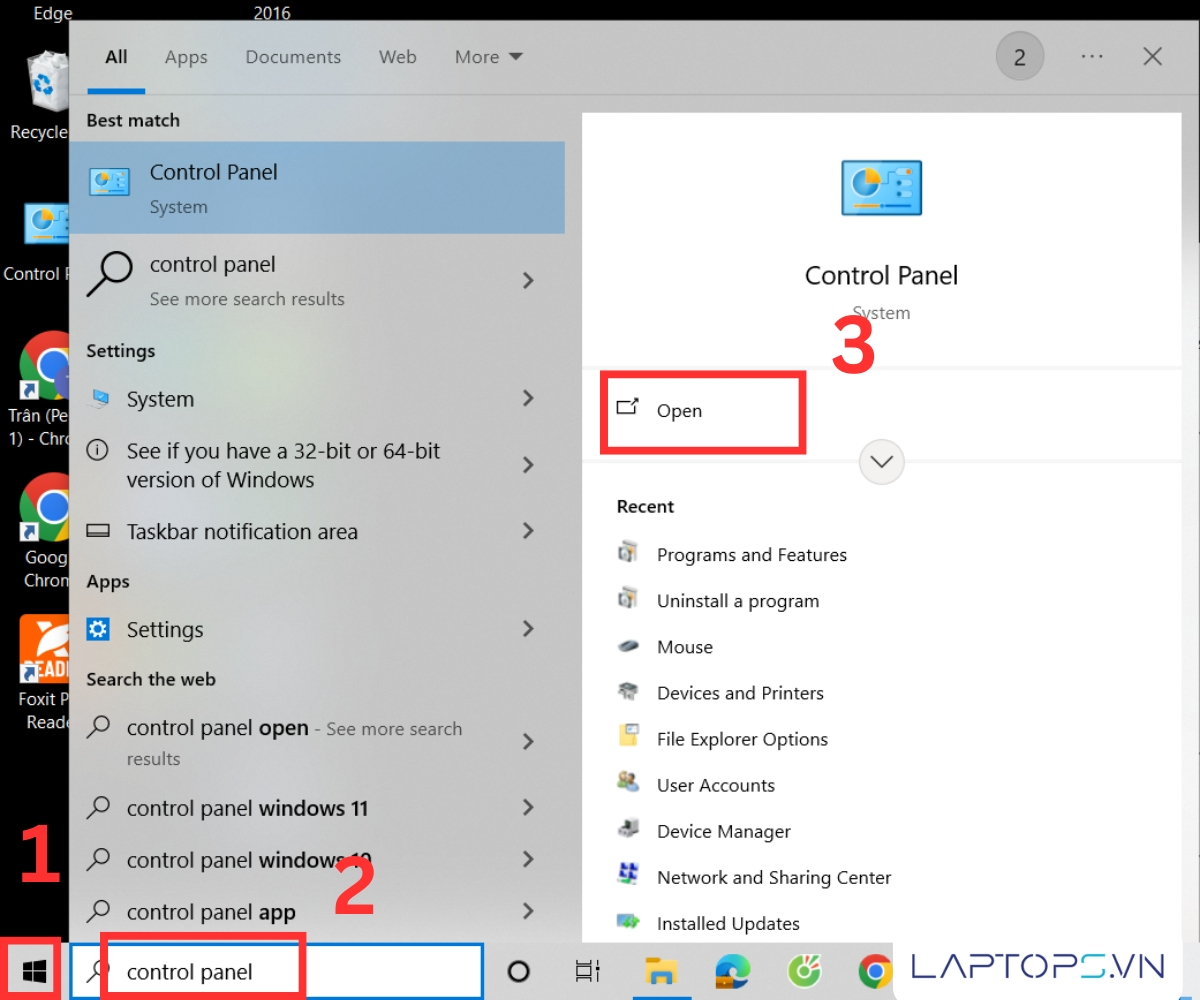
Bước 2: Trong cửa sổ Control Panel, tìm và chọn mục Hardware and Sound.
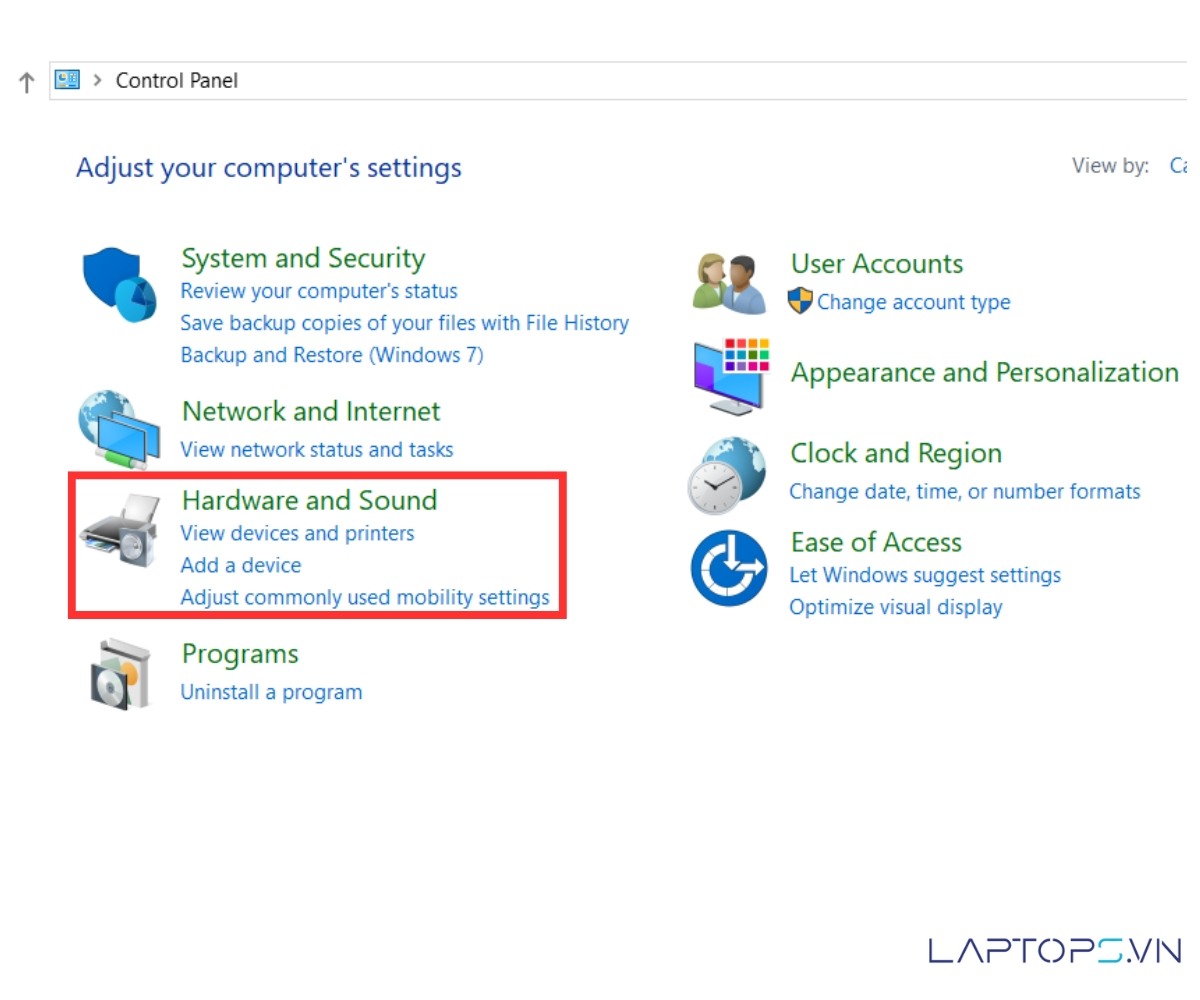
Bước 3: Nhấp vào Windows Mobility Center.
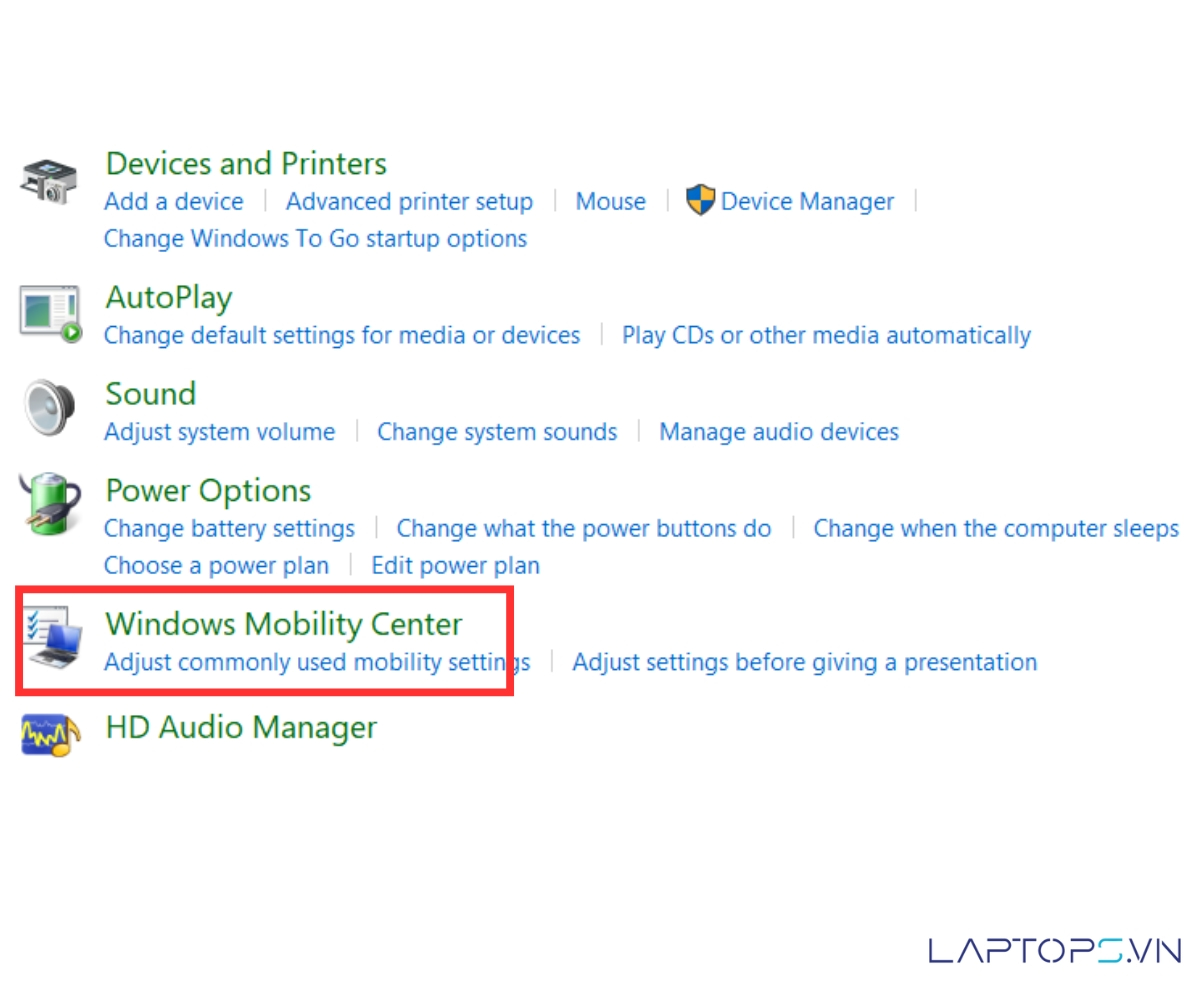
Bước 4: Một cửa sổ mới sẽ hiện ra với nhiều tùy chọn. Bạn tìm đến ô có tên Keyboard Backlighting.
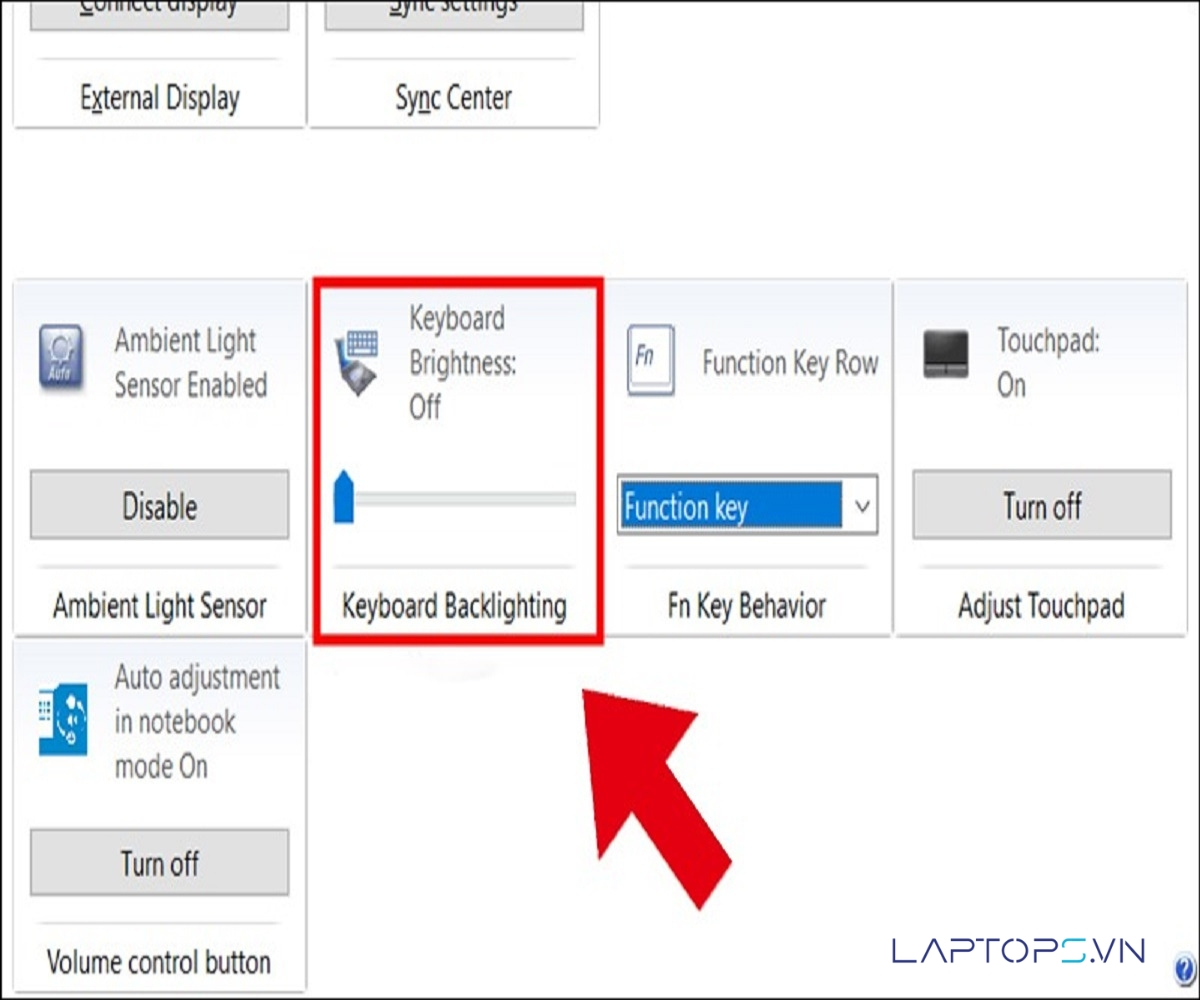
Bước 5: Tại đây, bạn có thể bấm vào biểu tượng hoặc kéo thanh trượt để bật (On), tắt (Off) và Nhấn OK để lưu lại.
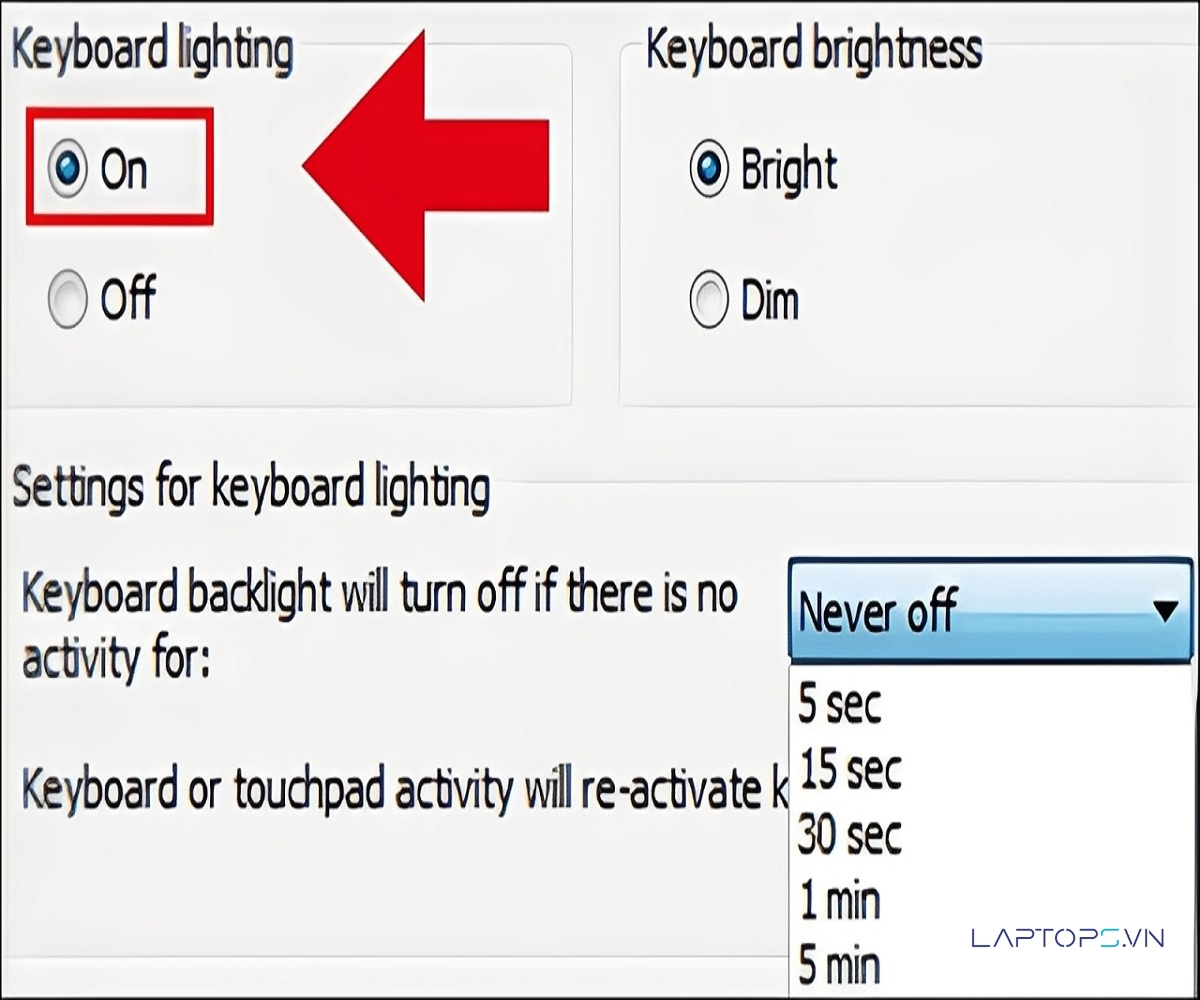
4. Cách nhận biết laptop Lenovo có đèn bàn phím không?
Để chắc chắn laptop Lenovo của bạn có được trang bị đèn nền bàn phím hay không trước khi thực hiện các bước trên, hãy áp dụng hai cách kiểm tra nhanh chóng sau:
Kiểm tra trực quan: Đây là cách đáng tin cậy nhất. Hãy quan sát kỹ dãy phím từ F1-F12 và phím cách (Spacebar). Nếu bạn thấy bất kỳ phím nào có in biểu tượng đèn bàn phím, laptop của bạn 100% có tính năng này.

Kiểm tra thông số kỹ thuật: Truy cập website của Lenovo hoặc trang sản phẩm của nhà bán lẻ nơi bạn mua máy, tìm đến đúng model laptop của bạn và xem trong phần thông số kỹ thuật (specifications), mục “Bàn phím” (Keyboard) sẽ ghi rõ “Backlit Keyboard” hoặc “Bàn phím có đèn nền”.
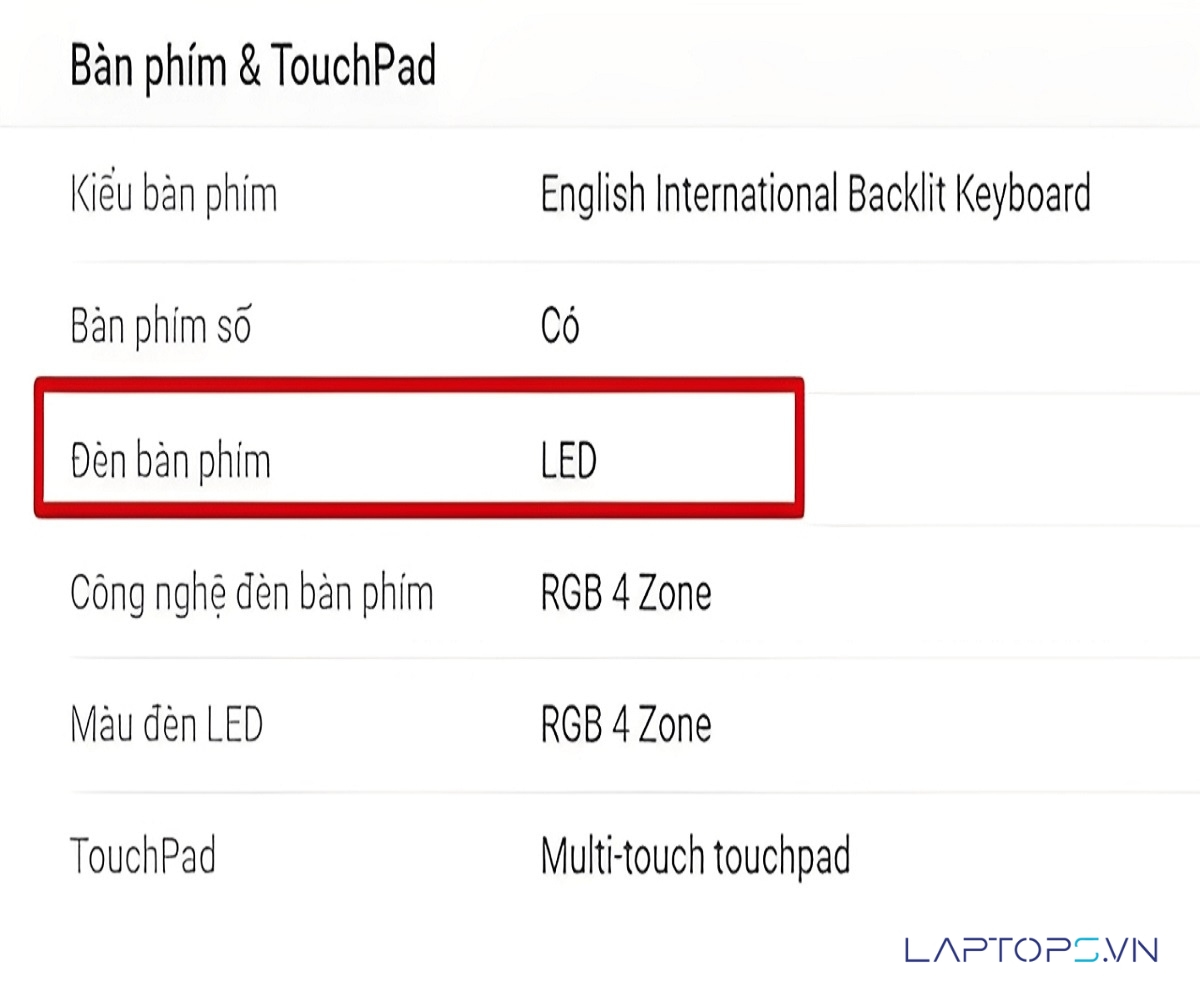
5. Lợi ích của việc bật đèn bàn phím laptop Lenovo
Đèn nền bàn phím không chỉ là một tính năng thẩm mỹ mà còn mang lại nhiều lợi ích thiết thực cho người dùng, đặc biệt là:
- Làm việc hiệu quả trong môi trường thiếu sáng: Lợi ích rõ ràng nhất là giúp bạn nhìn rõ các ký tự trên phím, cho phép gõ phím chính xác và nhanh chóng vào ban đêm hoặc ở những nơi có ánh sáng yếu mà không cần bật đèn phòng.
- Tăng tính thẩm mỹ và hiện đại: Ánh sáng phát ra từ bàn phím tạo nên một vẻ ngoài cao cấp, chuyên nghiệp và đầy phong cách cho chiếc laptop của bạn.
- Bảo vệ mắt: Thay vì phải căng mắt để nhìn phím trong bóng tối, ánh sáng dịu nhẹ từ đèn nền giúp giảm mỏi mắt khi bạn phải làm việc trong thời gian dài.

6. Danh sách các dòng laptop Lenovo có đèn nền bàn phím
Hiện nay, Lenovo đã phổ cập tính năng đèn nền bàn phím cho hầu hết các dòng sản phẩm của mình, từ phân khúc phổ thông đến cao cấp. Dưới đây là các dòng máy thường được trang bị tính năng này:
- Lenovo ThinkPad: Hầu hết các mẫu thuộc dòng ThinkPad (T-series, X-series, P-series) đều có đèn nền.
- Lenovo IdeaPad: Nhiều mẫu trong dòng IdeaPad 3, 5, và đặc biệt là các dòng Slim đều có.
- Lenovo Legion: Toàn bộ các dòng laptop gaming Legion đều được trang bị đèn bàn phím, một số còn có đèn RGB đổi màu.
- Lenovo Yoga: Là dòng laptop cao cấp, hầu hết các mẫu Yoga đều có đèn nền bàn phím.
- Lenovo ThinkBook: Dòng laptop hướng đến doanh nghiệp này cũng thường xuyên được trang bị đèn nền.
Lưu ý: Dù thuộc các dòng trên, một số cấu hình giá rẻ có thể bị lược bỏ tính năng này. Bạn nên kiểm tra kỹ thông số trước khi mua.

7. Cách tắt đèn bàn phím laptop Lenovo khi không sử dụng
Để tắt đèn bàn phím laptop Lenovo, bạn chỉ cần thực hiện lại thao tác tương tự như khi bật. Sử dụng phím cứng có biểu tượng đèn, hoặc nhấn tổ hợp phím Fn + Spacebar liên tục cho đến khi đèn tắt hẳn. Việc tắt đèn khi không cần thiết sẽ giúp bạn tiết kiệm một lượng pin đáng kể cho laptop.
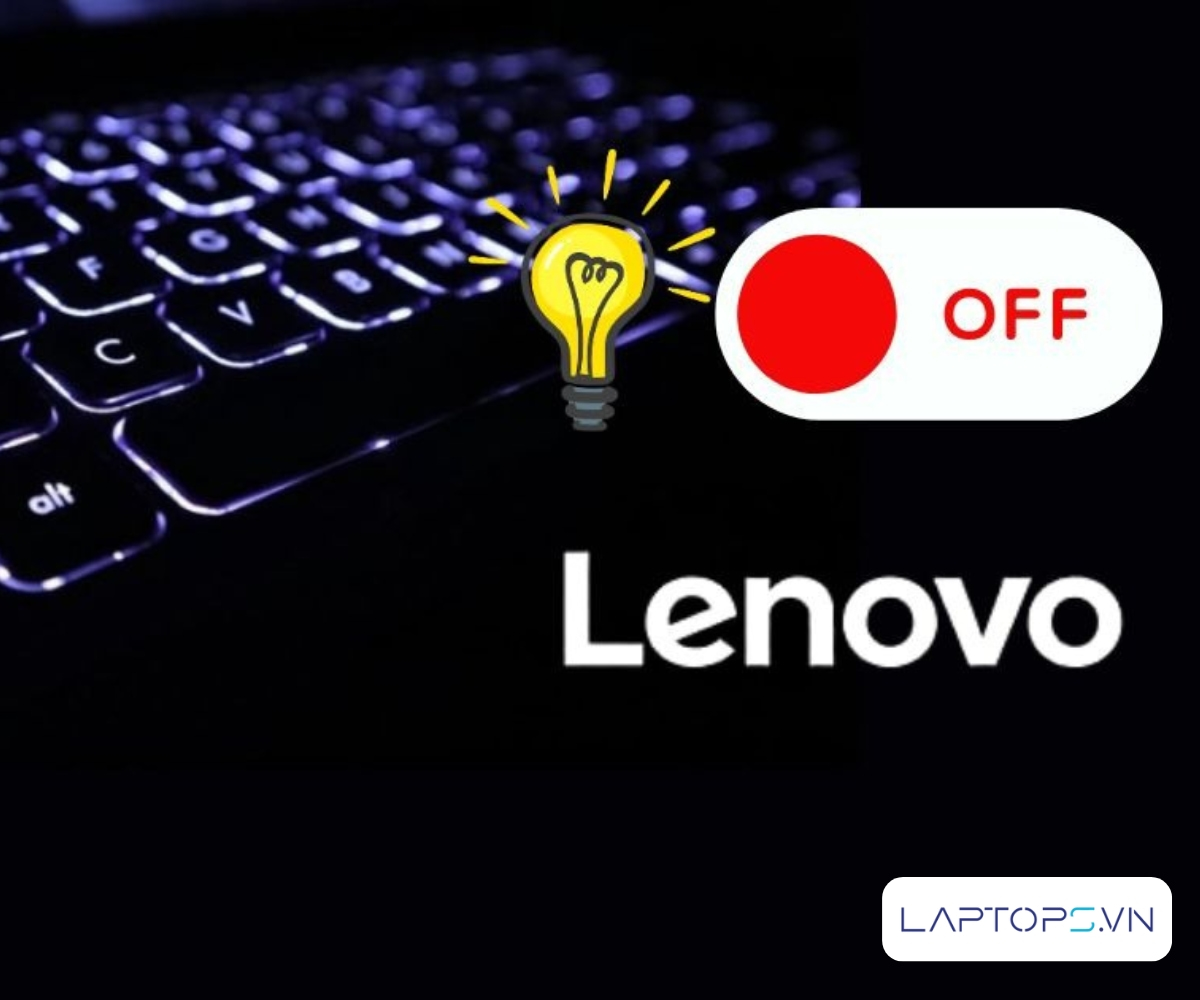
8. Câu hỏi liên quan
Dưới đây là một số thắc mắc thường gặp khi người dùng bật đèn bàn phím laptop Lenovo, kèm theo giải đáp chi tiết để bạn tham khảo như sau:
8.1. Tại sao không thể bật được đèn bàn phím Lenovo?
Đáp: Nếu bạn đã thử cả 3 cách trên mà vẫn không thể bật đèn, nguyên nhân có thể do một trong các vấn đề sau:
- Driver bị lỗi: Driver điều khiển bàn phím hoặc bộ công cụ ATK Package đã cũ hoặc bị lỗi. Bạn cần truy cập trang hỗ trợ của Lenovo, tìm đúng model máy và tải về phiên bản driver mới nhất.
- Chức năng bị vô hiệu hóa trong BIOS/UEFI: Trong một số trường hợp hiếm, chức năng này có thể đã bị tắt trong cài đặt BIOS.
- Lỗi phần cứng: Đèn LED của bàn phím có thể đã bị hư hỏng. Với lỗi này, bạn cần mang máy đến các trung tâm sửa chữa uy tín để kiểm tra.
8.2. Đèn bàn phím laptop Lenovo có đổi màu được không?
Đáp: Tùy thuộc vào dòng máy. Hầu hết các dòng laptop phổ thông như ThinkPad, IdeaPad, Yoga chỉ có đèn nền đơn sắc (thường là màu trắng). Trong khi đó, các dòng laptop gaming Lenovo Legion thường được trang bị bàn phím RGB cho phép người dùng thay đổi màu sắc và hiệu ứng ánh sáng thông qua phần mềm Lenovo Vantage.
8.3. Có thể lắp thêm đèn bàn phím cho laptop Lenovo không?
Đáp: Câu trả lời là không. Tính năng đèn nền đòi hỏi bo mạch chủ (mainboard) phải có sẵn cổng cấp nguồn và điều khiển cho đèn. Nếu laptop của bạn nguyên bản không có đèn nền, việc “độ” hoặc lắp thêm là gần như bất khả thi và rất rủi ro.

Kết luận
Việc biết cách bật đèn bàn phím laptop Lenovo sẽ giúp bạn làm chủ thiết bị và nâng cao đáng kể trải nghiệm làm việc, đặc biệt trong điều kiện thiếu sáng. Đừng quên ghé thăm Laptops.vn thường xuyên để cập nhật thêm nhiều mẹo hay và thủ thuật hữu ích cho chiếc laptop của bạn nhé!

Trần Minh Tuấn – CEO LAPTOPS.VN đã kiểm duyệt nội dung.
Tôi là Trần Minh Tuấn, hiện là CEO, Founder của Laptops.vn. Với kinh nghiệm và kiến thức chuyên môn về lĩnh vực laptop, linh kiện điện tử và công nghệ, tôi hy vọng những chia sẻ của tôi có thể giúp bạn tìm được những sản phẩm chất lượng tuyệt vời cũng như kiến thức bổ ích nhất








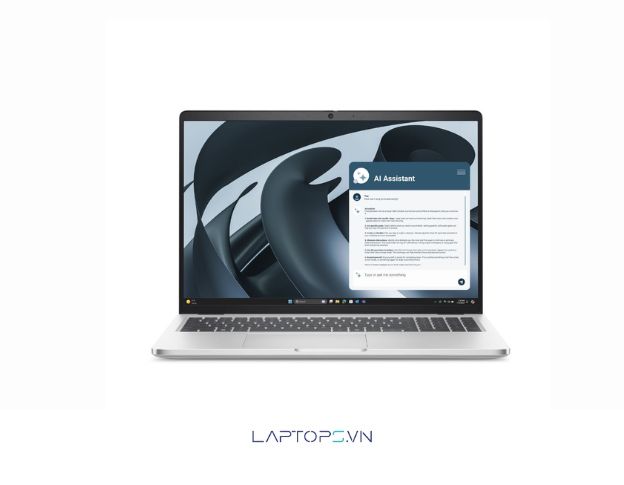
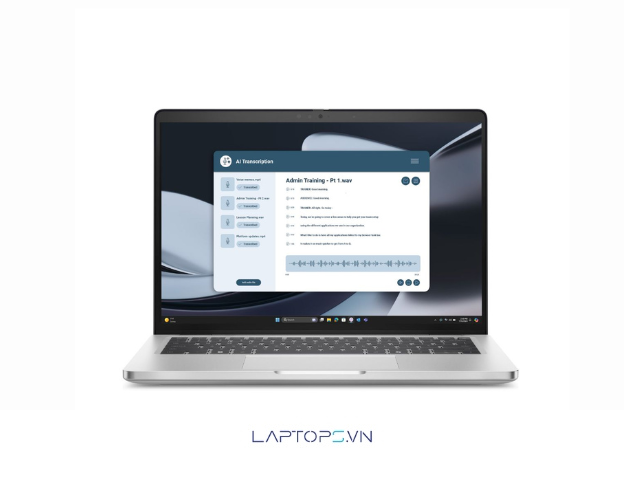























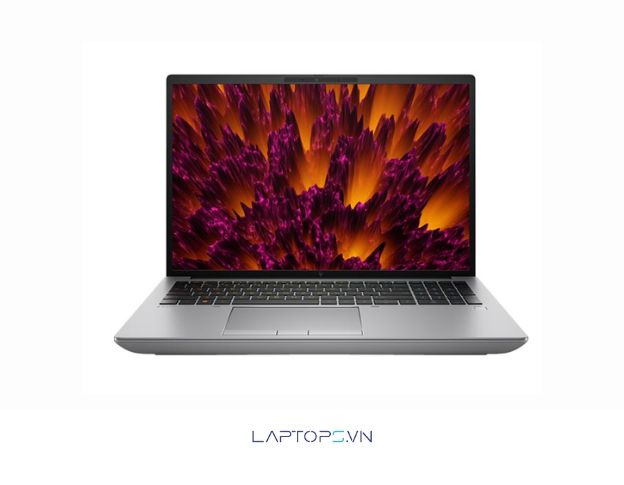



































![[Hướng dẫn] Cách kiểm tra win đang dùng cực đơn giản 40 Lợi ích của việc biết phiên bản Windows bạn đang sử dụng](https://laptops.vn/wp-content/uploads/2025/10/kiem-tra-win-dang-dung-9-300x250.jpg)



